Ha ez a bizarr karakterkészlet – %%AppleID%% – kéri, amikor frissíteni próbálja fizetési adatait, vagy vásárolni próbál az App Store-ban iPhone-on vagy iPaden, nincs egyedül. Több felhasználó is jelezte ezt a hibát.
Az első és legfontosabb, hogy ne ess pánikba. Az Apple ID-jét nem sértették fel. Ez a probléma az elmúlt hónapban merült fel. A furcsa Apple ID „%%AppleID%%” valószínűleg az Apple módosításának eredménye, és az App Store szerveroldali hibajavításaival oldják meg. Adtunk néhány tippet és megoldást, amelyek segíthetnek a probléma megoldásában.
ÖSSZEFÜGGŐ:
- Az App Store nem töltődik be, üres képernyő jelenik meg. Itt van a javítás módja
- App Store problémák a macOS Mojave frissítés után; Tekintse meg ezeket a tippeket
- Az App Store-beli vélemények rendezése iPhone-on vagy iPaden
Tartalom
- Mikor jelenik meg ez az Apple ID hiba?
-
Használja ezeket a megoldásokat az Apple ID hibájának kezelésére.
- Ehelyett próbálja meg frissíteni a fizetési információkat az Apple webhelyén.
- Nem tudja megkerülni a FaceID-t %%AppleID%% problémával?
- A hiba kijavításához ideiglenesen tiltsa le a jelszót iPhone-on vagy iPaden.
- Az összes beállítás visszaállítása működik.
-
Fontos tippek az Apple ID fizetési adatainak frissítéséhez.
- Van családi megosztás beállítása?
- Fizetési információ Nem érvényes vagy Elutasítva.
- Kapcsolódó hozzászólások:
Mikor jelenik meg ez az Apple ID hiba?
A közelmúltban több olyan felhasználó is szembesült ezzel a problémával, akik értesítést kaptak az Apple-től, hogy frissítsék fizetési adataikat. Mások az alkalmazáson belüli vásárlás során találkoznak a hibával.
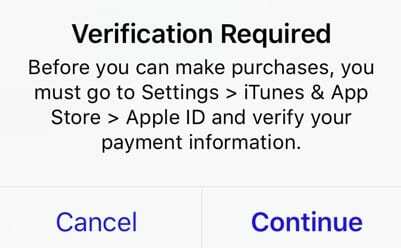
A „Mégse” vagy a „Folytatás” gomb megérintése a hibaüzenetben nem sokat tesz, és végül visszaviszi a Fiókbeállítások oldalra. Alapvetően nincs lehetőség a jelszó megadására és a továbblépésre.
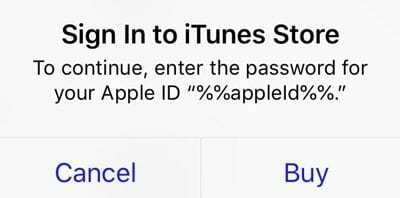
Használja ezeket a megoldásokat az Apple ID hibájának kezelésére.
Ehelyett próbálja meg frissíteni a fizetési információkat az Apple webhelyén.
Ahelyett, hogy az iPhone App Store oldalán próbálná meg frissíteni fizetési adatait, nyissa meg a Safarit, és lépjen az appleid.apple.com webhelyre.
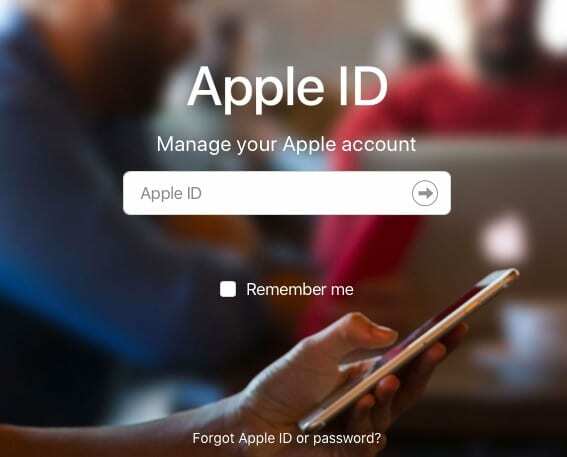
Miután bejelentkezett a hitelesítő adataival, és igazolta a 2FA-t (kétfaktoros hitelesítés), látni fogja a Apple azonosító.
Görgessen le a fizetési részhez, kattintson a „Szerkesztés” gombra, és frissítse a szükséges adatokat. Lehet, hogy üzenet jelenik meg, mert hitelkártyája hamarosan lejár.
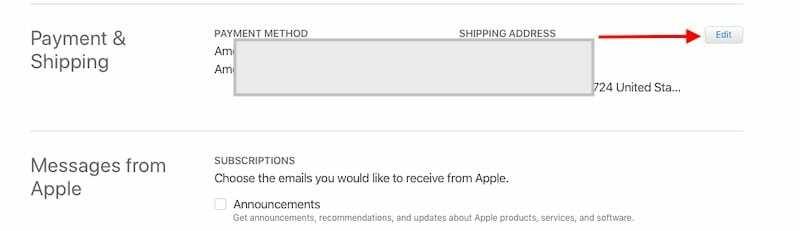
Nem tudja megkerülni a FaceID-t %%AppleID%% problémával?
Azok a felhasználók, akiknek Face ID van az iPhone-jukon, és alkalmazáson belüli vásárlást próbálnak végezni, általában közvetlenül a Face ID hitelesítése után látják az Apple ID hibát, és megjelenik a pipa. A folyamat egészen a képernyőig vezet, ahol megadhatja hitelkártya CVV-jét.
Miután megadta a CVV-t, megjelenik a hibaüzenet, és visszaviszi a Fiókbeállítások oldalra.
A gyors megoldás itt az, hogy hogy a Face ID ellenőrző rendszer néhányszor meghibásodjon amíg lehetővé teszi a jelszó manuális megadását.
Ugyanez a folyamat akkor is működik, ha Touch ID-t használ. Próbálja meg néhányszor szándékosan meghiúsítani, és ellenőrizze, hogy kéri-e a jelszó manuális megadását.
Miután a felhasználók manuálisan be tudták adni a jelszót, végrehajthatták a tranzakciót.
A hiba kijavításához ideiglenesen tiltsa le a jelszót iPhone-on vagy iPaden.
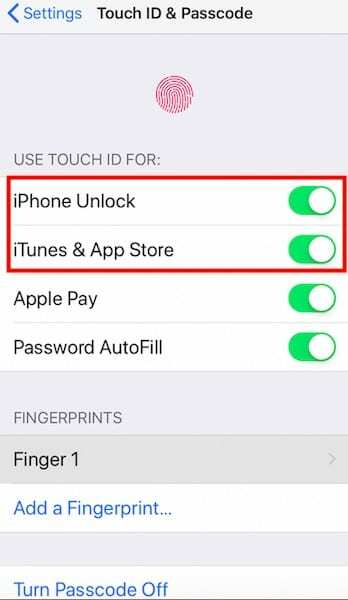
Egy másik módja annak, hogy egyes felhasználók megkerüljék ezt a problémát, a jelkód/feloldó funkció ideiglenes felfüggesztése.
- Koppintson a Beállítások > Touch ID és jelszó elemre
- Ha iPadet használ, kapcsolja ki az iPhone feloldását/iPad feloldását
- Tiltsa le a „Touch ID használata az iTunes és az App Store alkalmazáshoz” lehetőséget
- Koppintson a Beállítások elemre, majd érintse meg újra a Touch ID & Passcode elemet.
- Most meg kell adnia az Apple ID jelszavát.
- Engedélyezze az „iPhone feloldása” és az „iTunes App Store” lehetőséget is.
- Adja meg a hitelesítő adatokat.
- Az alkalmazáson belüli vásárlás befejezéséhez térjen vissza az App Store-ba.
- Előfordulhat, hogy megjelenik a hibaüzenet, de ezúttal ismételten meg kell adnia jelszavát.
- Adja meg jelszavát, és a tranzakció befejeződik.
Az összes beállítás visszaállítása működik.
Ha iPhone-ján találkozik ezzel a problémával, a legjobb, amit tehet Minden beállítás visszaállítása. Ne feledje, hogy bár az Összes beállítás visszaállítása opció az iPhone-on nem törli az adatait (zene, fényképek, jegyzetek stb.), valószínűleg újra be kell állítania néhány beállítást, például a Wi-Fi-adatokat, és meg kell javítania az iPhone-jával vagy az iPhone-jával használt Bluetooth-eszközöket. iPad.
Ez eltávolítja az összes sérült információt az eszközről, majd újra megpróbálhatja frissíteni a fizetési információkat iPhone-ján. Sok felhasználó azt sugallja, hogy az „Összes beállítás visszaállítása” megoldja ezt a furcsa problémát.
- Beállítások > Általános > Visszaállítás > Összes beállítás visszaállítása

Fontos tippek az Apple ID fizetési adatainak frissítéséhez.
Van családi megosztás beállítása?
Ha a Családi megosztást használja, és a vásárlások megosztása be van kapcsolva, akkor csak a családszervező frissítheti fizetési adatait. A családi megosztási terv résztvevőjeként nem tudja frissíteni a fizetési információkat. Ez akkor is igaz, ha megpróbálja frissíteni a fizetési és szállítási információkat az apply.apple.com oldalon.
Fizetési információ Nem érvényes vagy Elutasítva.
Ez egy másik probléma, amellyel egyes felhasználók szembesülnek, amikor frissítik a hozzájuk tartozó fizetési információkat Apple azonosító iPhone-on. Ha ezt a hibát látja, érdemes megbizonyosodni arról, hogy a lakóhely szerinti ország lehetővé teszi-e az Ön által választott fizetési módot. Az érvényes fizetési módokról további információkat találhat az Apple webhelyén.
Tipp: Kérem ellenőrizze országspecifikus fizetés módszereket, hogy megbizonyosodjon arról, hogy a megfelelő fizetési módokat használja.
Ellenőrizze, hogy a Számlázási adatok a hitelkártyáján amit használni próbál megegyezik az Apple ID azonosítójával. Ha a számlázási cím eltér, hibákba ütközhet.
Reméljük, hogy az Apple hamarosan kijavítja ezt a bosszantó Apple ID-hibát, és Ön a fenti módszerek valamelyikével befejezheti a tranzakciót. Kérjük, tudassa velünk az alábbi megjegyzésekben, ha találkozott ezzel a hibával.